当win7电脑出现些故障问题的时候,比如说电脑系统卡顿,甚至是系统崩溃等,我们都可以尝试通过win7备份恢复系统的方法来解决。不过很多网友不知道win7如何进行备份,下面让小编来跟大家说说win7备份系统步骤演示,大家一起来看看吧。
工具/原料:笔记本电脑,控制面板
系统版本:windows7
品牌型号:联想
1、首先点击开始菜单,打开控制面板。
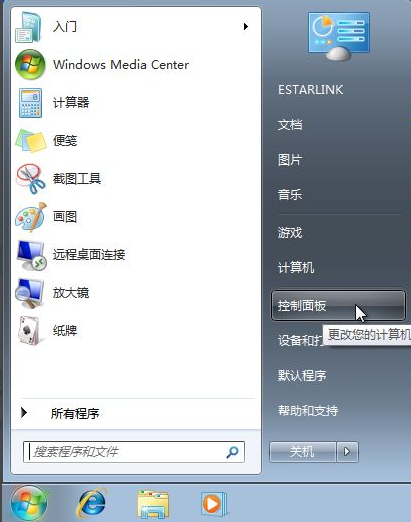
2、在【系统和安全】选项里,点击【备份您的计算机】。
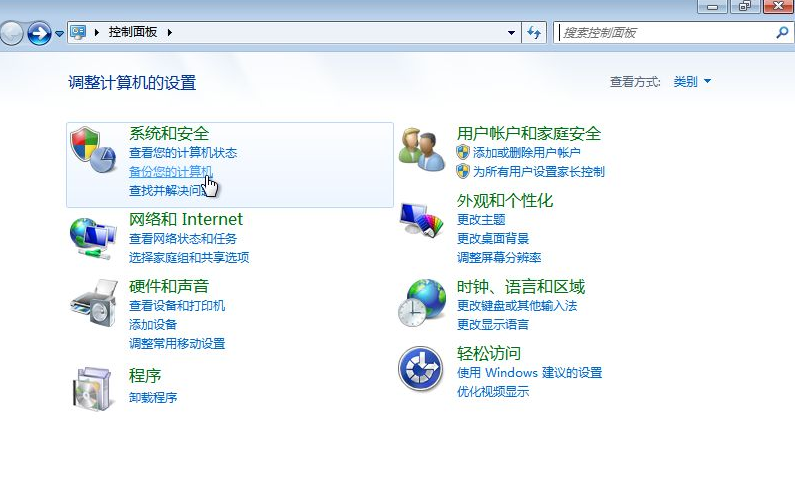
3、点击左上角的【创建系统映像】。
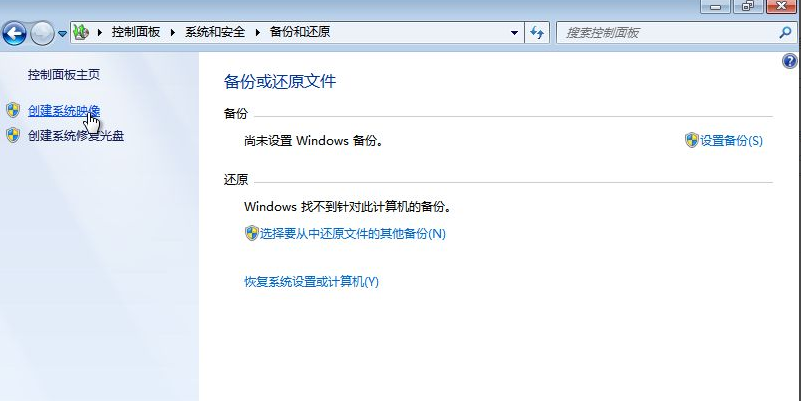
4、下拉框里,选择要备份的位置,比如D盘,点击【下一步】。
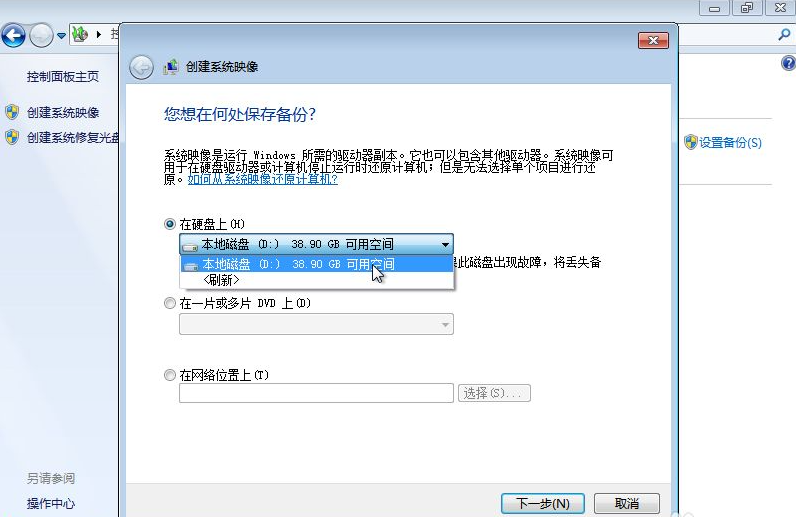
5、确认备份设置,点击【开始备份】。
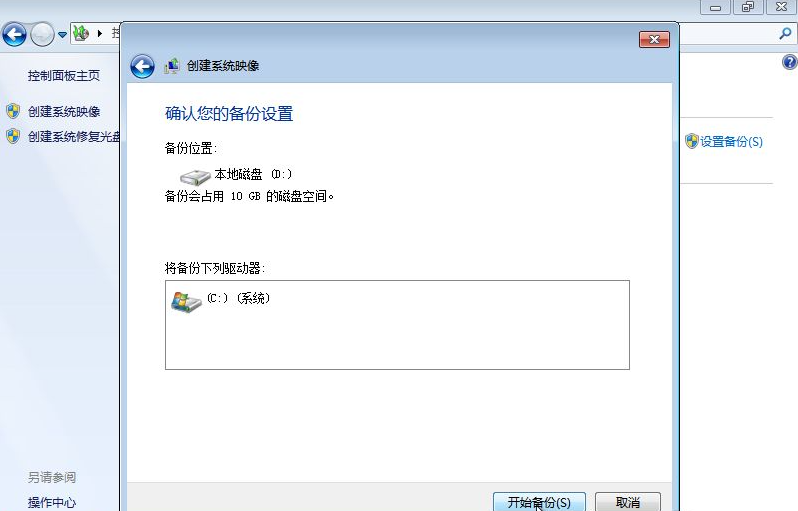
6、等待备份进度完成后,弹出提示框里,点击【否】。直到备份完成。
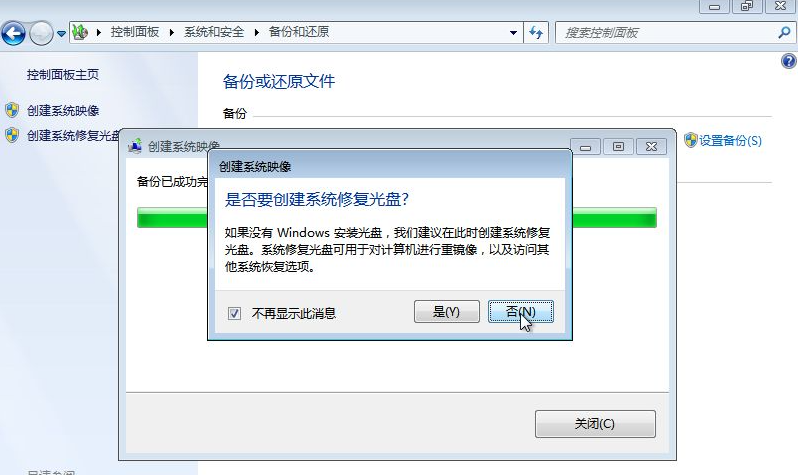
7、此时,备份的分区根目录下,多出WindowsImageBackup备份的系统文件夹(勿删)。
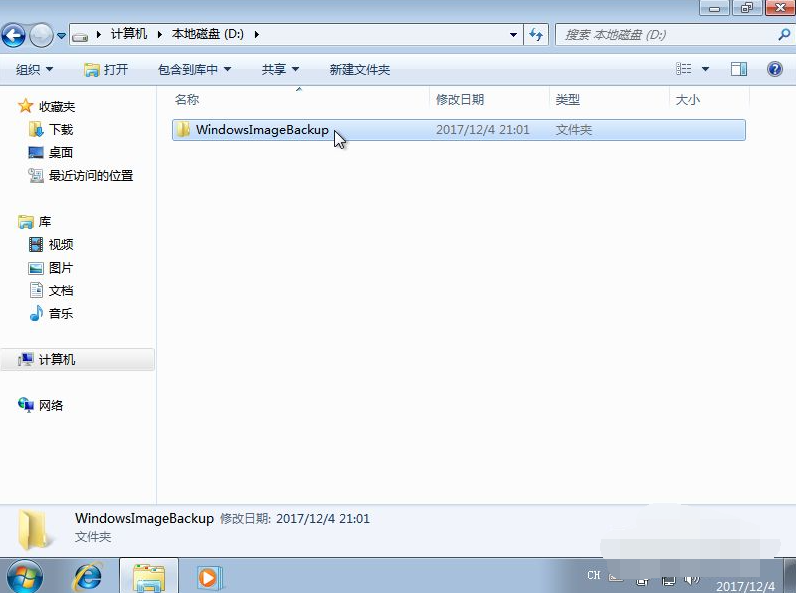
总结:
1、首先点击开始菜单,打开控制面板。
2、在【系统和安全】选项里,点击【备份您的计算机】。
3、点击左上角的【创建系统映像】。
4、下拉框里,选择要备份的位置,比如D盘,点击【下一步】。
5、确认备份设置,点击【开始备份】。
6、等待备份进度完成后,弹出提示框里,点击【否】。直到备份完成。
7、此时,备份的分区根目录下,多出WindowsImageBackup备份的系统文件夹(勿删)。
以上就是win7备份系统步骤演示啦,希望能帮助到大家。